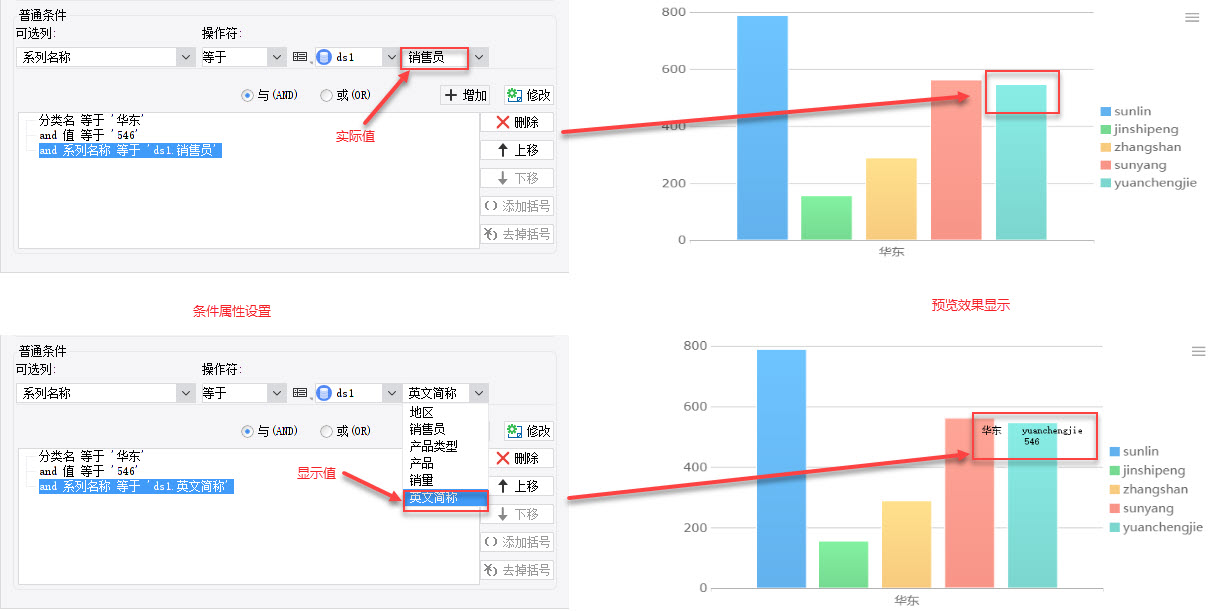历史版本1 :图表自定义单系列标签 返回文档
编辑时间:
内容长度:图片数:目录数:
修改原因:
1. 描述编辑
图表需要对条件属性中分类名、系列名称、分类数组等针对显示值进行设置,若分类、系列、分类数组设置了数据字典,条件显示-值需选择或填写对应显示值方可生效。
2. 示例编辑
2.1 插入图表
合并一个单元格,选择插入>单元格元素>插入图表>柱形图,如下图:
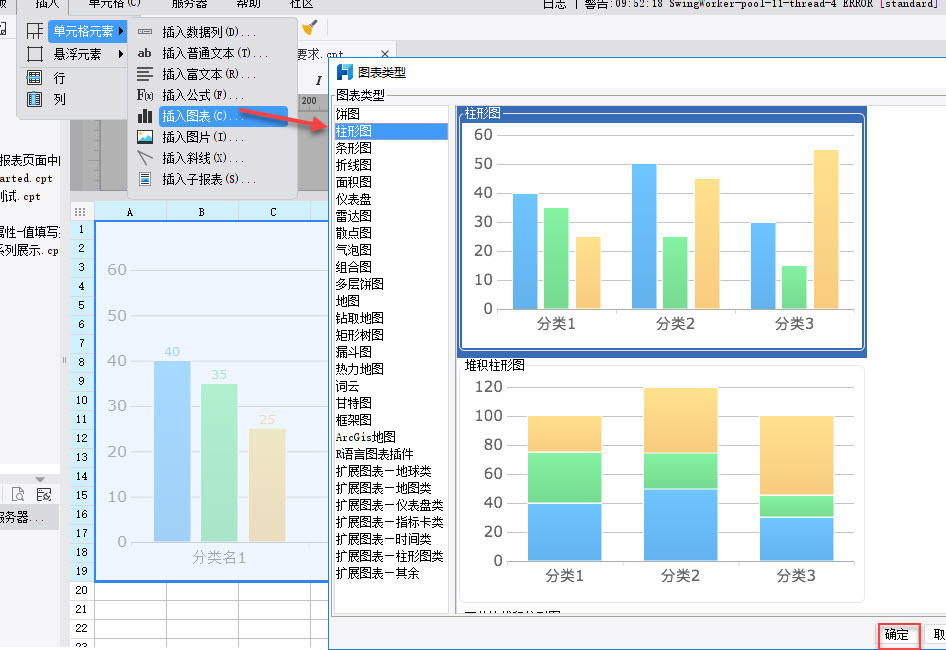
2.2 添加数据集
选择数据库查询,添加数据集ds1:SELECT * FROM 销量 ,如下图: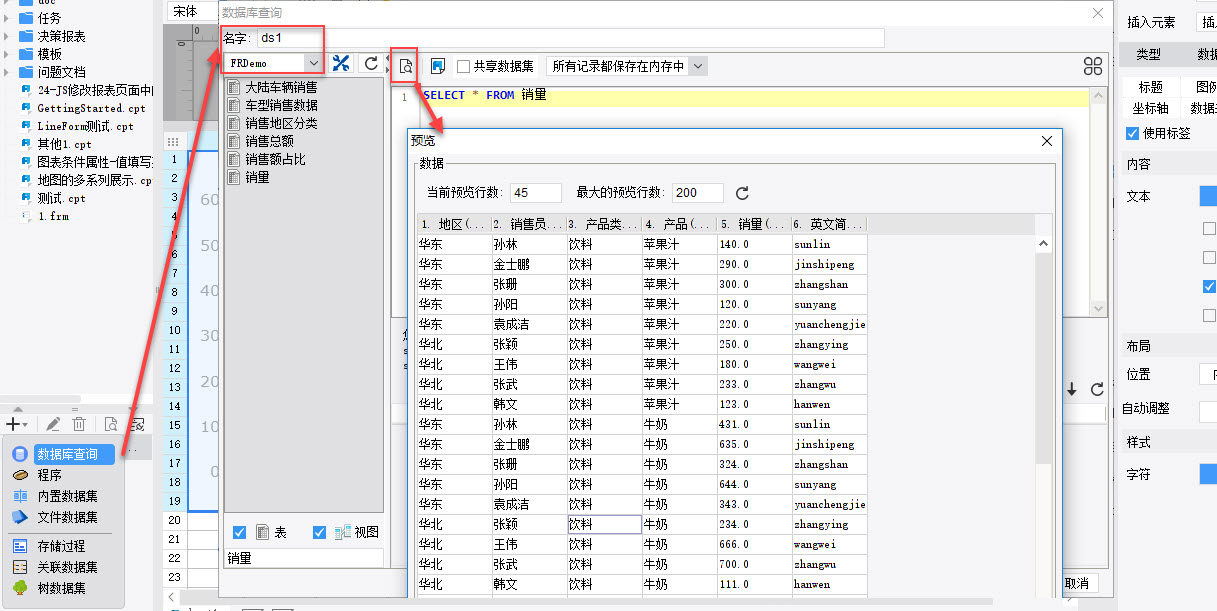
2.3 数据设置
设置分类、系列名、值,如下图:
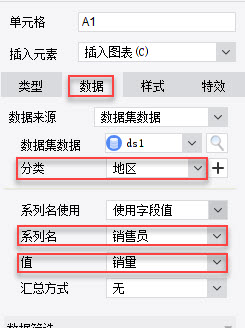
若仅需分类或系列名的前n项数据,可通过数据筛选,勾选只使用前有限条记录,输入记录条数;
若显示值跟分类或系列名不一致,则需对分类或系列名进行形态设置,选择数据字典,对数据字典进行设置(均以系列名为例),如下图:
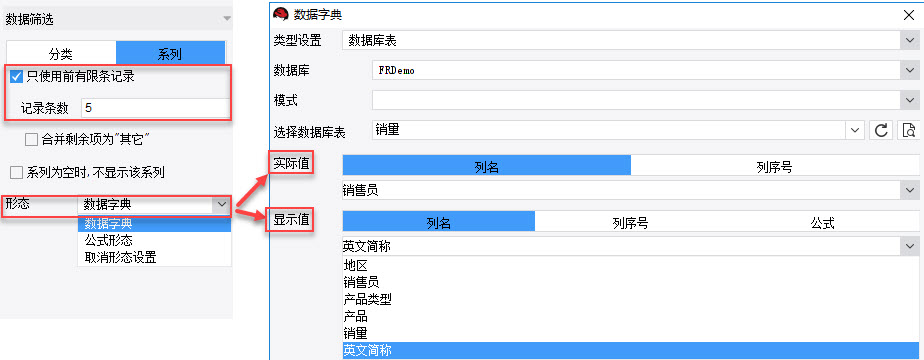
2.4 条件显示设置
在右侧单元格元素中,选择特效>条件显示>添加条件,编辑条件属性,以标签为例,在属性中选择标签,如下图:
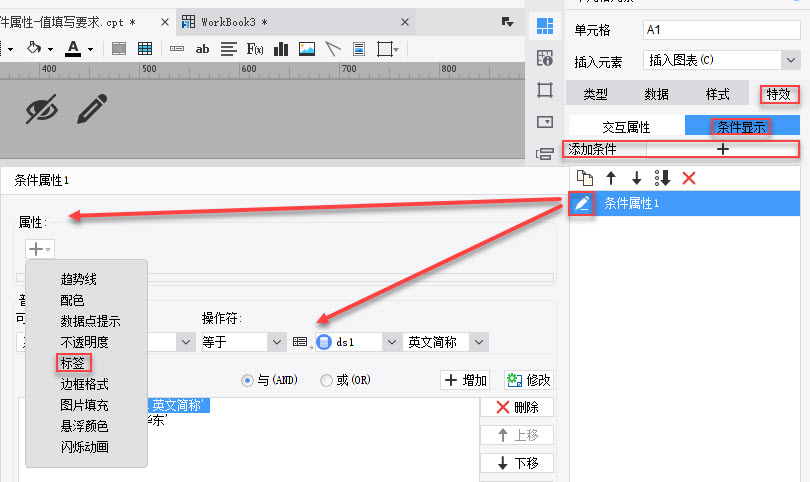
在属性中勾选分类名、系列名,默认勾选值;
普通条件中,设置可选列、操作符,并且点击“增加”;如果普通条件需要对分类名、系列名称、值、分类数组等都进行限制,只需设置可选列和操作符,然后选择“AND”或“OR”,点击添加即可;
保存模板,点击分页预览,标签只显示符合条件属性的值,如下图:
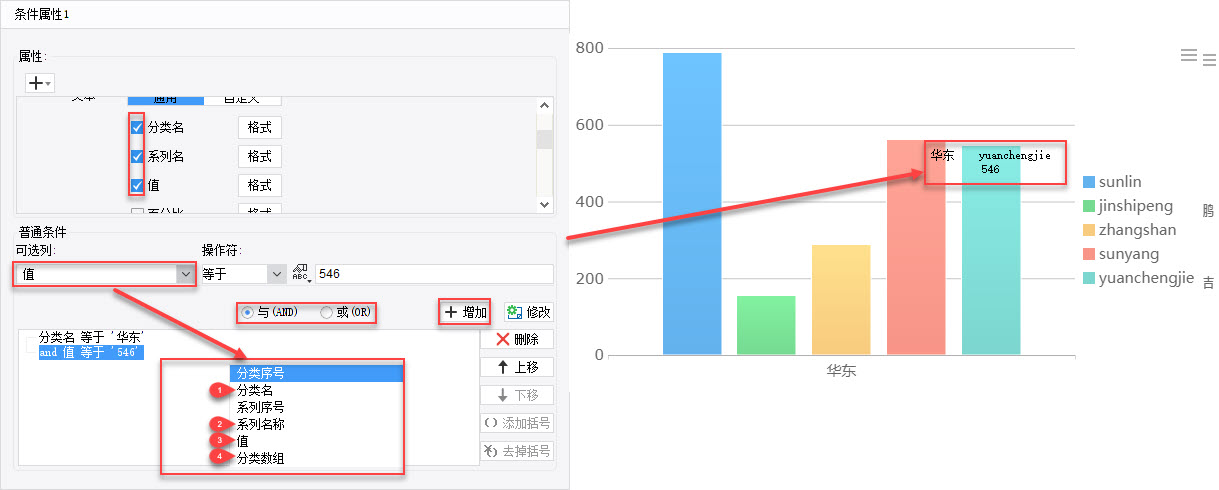
若可选列中需要选择的选项设置了数据字典,如“系列名称”,则操作符中应选择对应的“显示值”,而不是“实际值”;若输入“实际值”,则条件属性无效,并且不实行该命令。保存模板,点击分页预览查看效果,如下图: